Comment convertir des chansons iTunes en MP3 [Guide complet 2025]
iTunes est considéré comme l'une des meilleures applications car il ne s'agit pas seulement d'un lecteur multimédia mais également d'un gestionnaire de fichiers. Vous pouvez en fait stocker de nombreux fichiers multimédias sur iTunes : musique, vidéos, émissions et bien plus encore. Désormais, lorsque nous parlons de musique enregistrée sur iTunes, si vous souhaitez y accéder, vous devrez déplacer toutes les chansons de votre bibliothèque et l'autre appareil que vous devez utiliser doit également disposer d'une application iTunes. C'est assez gênant, non ? Avec ça, apprenez alors comment convertir des chansons iTunes en MP3!
Si vous ne le savez pas, les pistes que vous pouvez acheter sur le iTunes Store sont cryptés au format de fichier AAC. Ce format n'est pas lisible sur de nombreux appareils et lecteurs multimédias, contrairement au MP3 qui était autrefois l'un des formats les plus flexibles et les plus utilisés. Pour que les chansons soient disponibles en streaming sur n'importe quel gadget, vous devez d'abord savoir comment convertir les chansons iTunes en MP3. Plus encore, dans cet article, nous expliquerons comment vous pouvez gérer le processus de conversion de chansons iTunes en MP3 si vous avez protégé des fichiers iTunes avec vous.
Lisez aussi:
Convertissez Apple Music en MP3 par ces moyens !
Contenu de l'article Partie 1. Comment convertir des chansons iTunes en MP3 sous Windows avec iTunesPartie 2. Comment convertir des chansons iTunes en MP3 sur Mac avec Apple MusicPartie 3. Comment convertir gratuitement des chansons iTunes protégées en MP3Partie 4. Résumé
Partie 1. Comment convertir des chansons iTunes en MP3 sous Windows avec iTunes
On peut dire que MP3 est totalement beaucoup plus populaire que AAC. De nombreux lecteurs MP3 ont été présentés au public et, malheureusement, la plupart d'entre eux sont vraiment capables de prendre en charge et d'accéder uniquement aux fichiers MP3. Plus encore, le format MP3 est gratuit. Vous saviez peut-être que AAC a été créé pour remplacer le format MP3. Ainsi, vous avez peut-être également remarqué qu'en matière de qualité audio, AAC est meilleur que MP3.
Cependant, tout le monde n'est pas prêt à investir dans de nouveaux appareils uniquement pour lire les fichiers audio dans Format AAC. Dans ce cas, savoir comment convertir des chansons iTunes en MP3 signifierait alors beaucoup. Comment convertir une chanson protégée d’iTunes en MP3 ? Heureusement, vous pouvez suivre le processus de conversion de chansons iTunes en MP3 sous Windows via l'application iTunes elle-même. Bien entendu, nous avons ici la procédure détaillée que nous souhaitons partager avec vous.
Étape 1. Ouvrez votre application iTunes et assurez-vous que les chansons sont dans votre bibliothèque.
Étape 2. Vous devez d'abord personnaliser les paramètres. Cochez le «Modifier" dans la zone supérieure de l'écran, et parmi les options affichées, choisissez " Préférences ". Il faut aller au "Général", et à partir de là, sélectionnez "Paramètres d'importation ».
Étape 3. Il y a un menu à côté du «Utilisation d'importation", cochez-la puis sélectionnez "Encoder MP3». Vous avez la possibilité de modifier la qualité à votre guise. Une fois terminé, appuyez sur le bouton «OK"Bouton.
Étape 4. Il est maintenant temps de sélectionner les chansons iTunes à convertir. Vous pouvez sélectionner plusieurs fichiers si vous le souhaitez. Une fois le processus de sélection terminé, faites un clic droit dessus. Choisir la "Fichierbouton « suivant, puis »Convertir», et enfin, cochez la case «Convertir en MP3"Option.
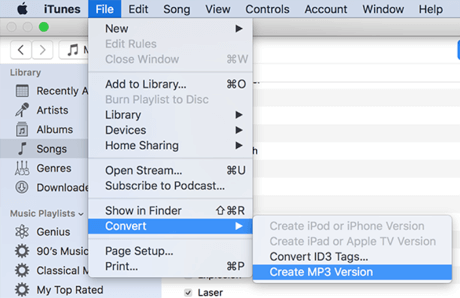
Après avoir suivi la procédure ci-dessus, vous verrez alors les versions MP3 des chansons iTunes sélectionnées disponibles dans votre bibliothèque iTunes pour le streaming.
Partie 2. Comment convertir des chansons iTunes en MP3 sur Mac avec Apple Music
Apprendre à convertir des chansons iTunes en MP3 via l'application iTunes ne suffit pas. Bien sûr, vous devez également savoir s’il existe d’autres moyens disponibles pour effectuer le processus de conversion. L'utilisation de l'application iTunes pendant le processus de conversion est très recommandée si vous êtes un utilisateur de PC Windows. Désormais, si vous êtes un utilisateur Mac, l'application recommandée à utiliser serait Apple Music. Bien sûr, nous partagerons également ici comment convertir des chansons iTunes en MP3 sur Mac à l'aide d'Apple Music.
Étape 1. Sur votre application Apple Music, appuyez sur le bouton «Musique", puis choisissez le bouton "Préférences». Vous verrez ces options dans la zone supérieure de l'écran (à partir de la barre de menu). Ensuite, choisissez le «Documents officiels", puis le "Paramètres d'importation"Option.
Étape 2. Vous verrez un menu à côté du «Utilisation d'importation" option. Cliquez dessus et choisissez une qualité de sortie à utiliser dans le menu déroulant avant d'appuyer sur le bouton "OK" pour enregistrer les paramètres effectués.
Étape 3. Vous pouvez maintenant choisir les chansons iTunes que vous souhaitez convertir en MP3. Vous pouvez sélectionner un certain nombre de chansons si vous le souhaitez. Après avoir choisi, cochez la case «Fichierbouton ", puis "Convertir», et enfin, le «Convertir en MP3" option. Ce faisant, vous verrez les versions MP3 des chansons iTunes sélectionnées enregistrées dans votre bibliothèque – juste à côté des versions originales.
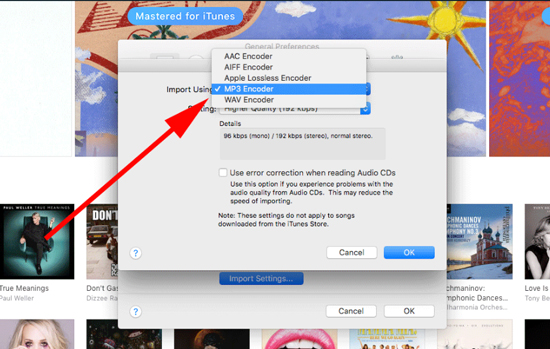
Vous devez garder à l'esprit que les procédures ci-dessus partagées sur la façon de convertir des chansons iTunes en MP3 via l'application iTunes et Apple Music ne fonctionneront que si vous traitez des pistes sans DRM. Si vous avez des chansons iTunes qui sont sous la politique de protection DRM, vous devez vérifier d'autres méthodes fiables et fiables pour convertir les fichiers en MP3 comme vous le souhaitez.
Bien sûr, nous avons également préparé la solution au dilemme ci-dessus. En passant à la partie suivante, vous saurez qu'il existe en fait un moyen simple de résoudre le problème ci-dessus. Découvrons maintenant comment convertir des chansons iTunes en MP3 si vous avez avec vous des chansons iTunes protégées par DRM !
Partie 3. Comment convertir gratuitement des chansons iTunes protégées en MP3
Les résultats de la recherche sur le Web vous donneront de nombreuses réponses au dilemme « comment convertir des chansons iTunes en MP3 gratuitement », même si les chansons à traiter sont des fichiers protégés. Il pourrait être surprenant de savoir qu’il existe plusieurs applications logicielles qui peuvent vous aider. Cependant, choisir l'application à utiliser peut être fastidieux pour vous, surtout si vous n'êtes pas au courant du processus et laquelle des applications est la meilleure.
Eh bien, ne vous inquiétez pas. Dans cette partie, nous allons vous faciliter la tâche. Désormais, il n'est plus nécessaire de décider ou de comparer un convertisseur à l'autre. Vous pouvez simplement utiliser ceci TunesFun Apple Music Converter. Pourquoi recommandons-nous d'utiliser TunesFun Convertisseur de musique Apple ? Cette TunesFun Apple Music Converter est une application professionnelle conçue pour vous aider à Procédure de suppression des DRM d'iTunes et des chansons Apple Music. Plus encore, il peut vous aider à convertir les pistes que vous aimez non seulement au format MP3, mais également à d'autres formats populaires tels que WAV et FLAC.
En plus d'être un convertisseur iTunes et Apple Music fiable, ce TunesFun Apple Music Converter est également un puissant convertisseur de livres audio. Qui ne serait pas content de ça ? Vous faites en fait d'une pierre deux coups ! Pendant le processus de conversion, vous pouvez également être assuré que les pistes conserveront la qualité 100% originale des chansons ainsi que leurs balises ID3 et leurs métadonnées. Il fonctionne également à une vitesse assez rapide, ce qui vous laisse beaucoup de temps libre pour faire plus de choses que vous devez faire.
En outre, cette application prend en charge la conversion par lots, donc si vous souhaitez convertir beaucoup en une seule fois, vous pouvez également le faire via cette application. Avec les touches de navigation simples dont dispose cette application, vous pourrez sûrement avoir immédiatement les versions MP3 de vos chansons iTunes ou Apple Music prêtes à être diffusées. Vous pouvez cliquer sur le bouton ci-dessous pour l’essayer gratuitement dès maintenant !
Voici un guide sur la façon de convertir gratuitement des chansons iTunes en MP3 via ce convertisseur professionnel, le TunesFun Convertisseur de musique Apple.
Étape 1. Installez le TunesFun Apple Music Converter sur votre ordinateur après avoir satisfait à tous les besoins d'installation de l'application. Lancez-le tout de suite puis démarrez en sélectionnant les chansons iTunes ou Apple Music à convertir au format MP3. Encore une fois, vous pouvez sélectionner un certain nombre de chansons si vous le souhaitez, car la conversion par lots est prise en charge par cette application.

Étape 2. Une fois toutes les pistes sélectionnées, vous pouvez maintenant configurer les paramètres de sortie comme vous voulez. N'oubliez pas de configurer MP3 comme format de sortie. Le dossier de sortie est également très important car c'est là que vous verrez les fichiers convertis après le processus de conversion.

Étape 3. En cochant le «ConvertirLe bouton " qui se trouve en bas de l'écran permettra à l'application de démarrer le processus de conversion. Cela ne devrait durer que quelques minutes car l'application fonctionne assez rapidement. Plus encore, c'est à ce moment-là que l'application effectuera la procédure de suppression des DRM. Attendez-vous donc à ce que les fichiers de sortie soient déjà sans DRM et soient accessibles sur n'importe quel appareil ou lecteur multimédia que vous aimez utiliser.

Partie 4. Résumé
Les chansons iTunes et Apple Music sans DRM et protégées par DRM sont faciles à gérer. Vous pouvez utiliser les applications iTunes et Apple Music si vous souhaitez effectuer le processus "comment convertir des chansons iTunes en MP3" pour les fichiers musicaux sans DRM. En ce qui concerne les fichiers protégés, utiliser des applications professionnelles comme celle-ci TunesFun Apple Music Converter serait la meilleure option.
Laissez un commentaire